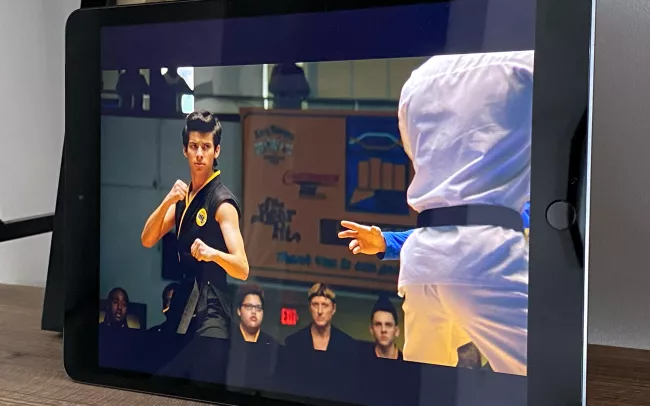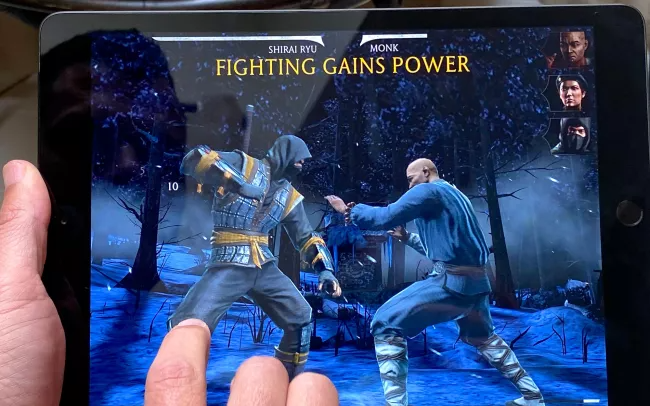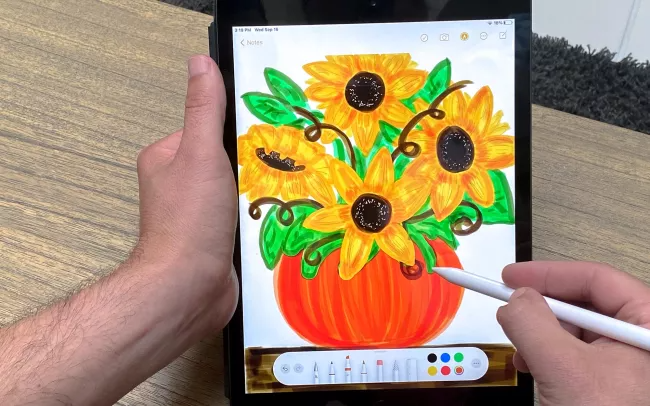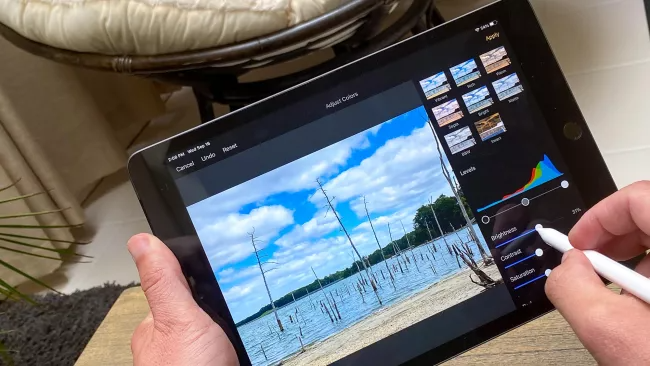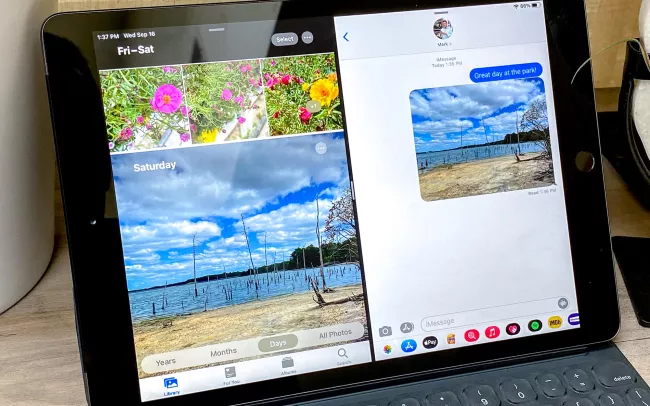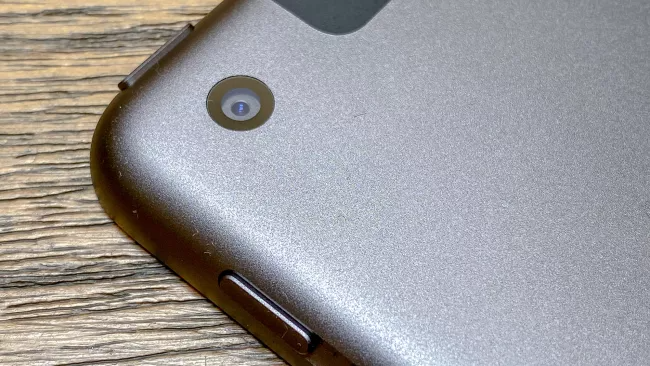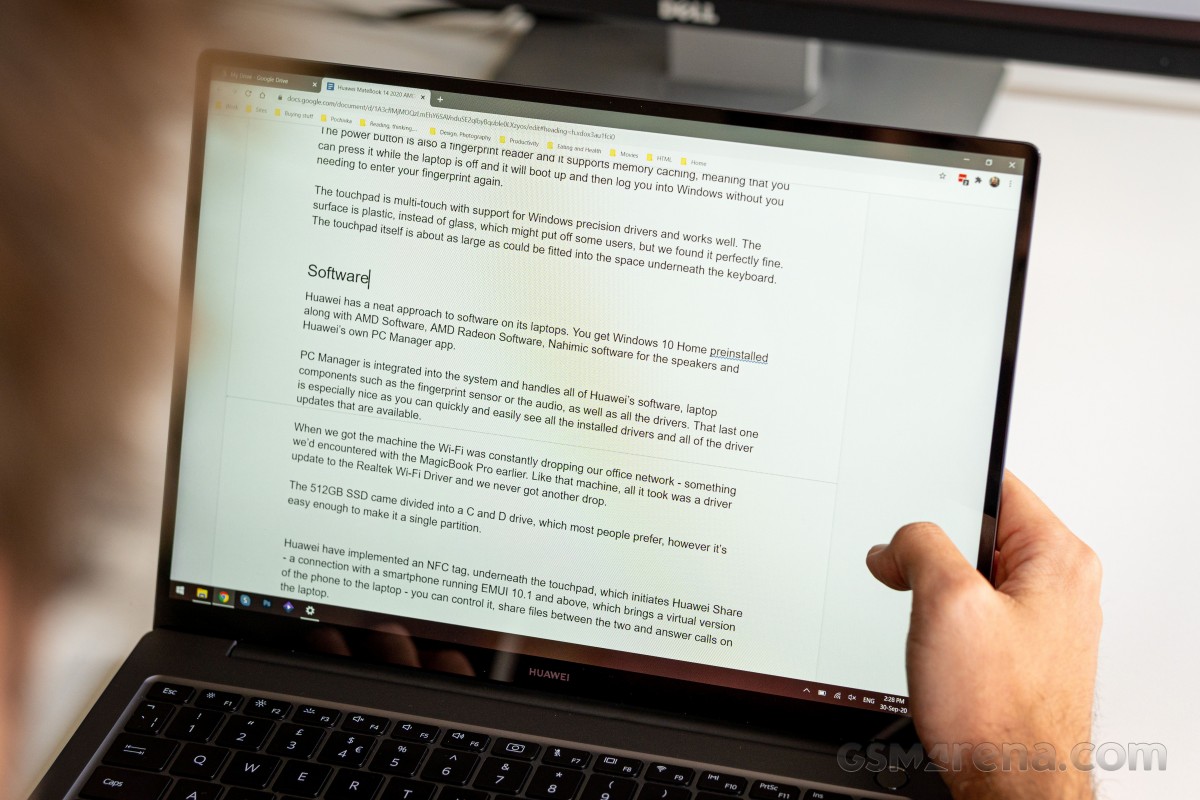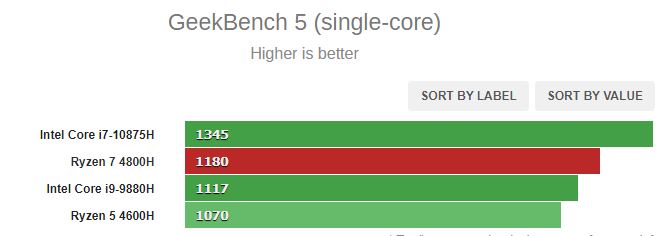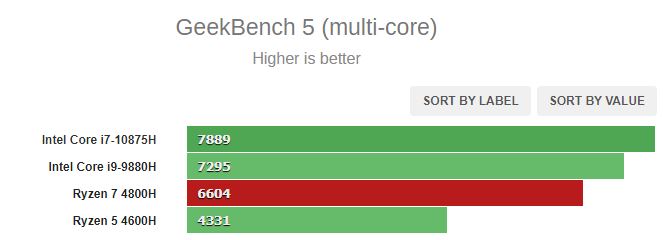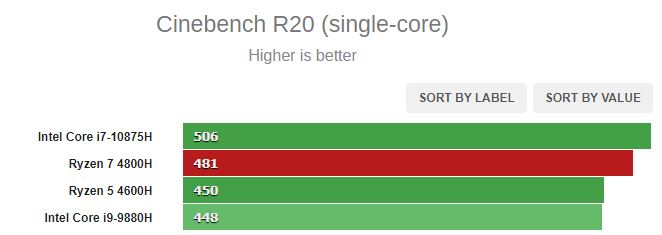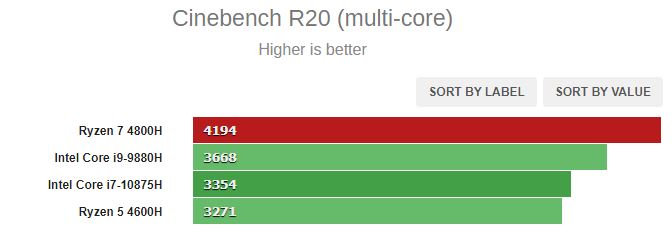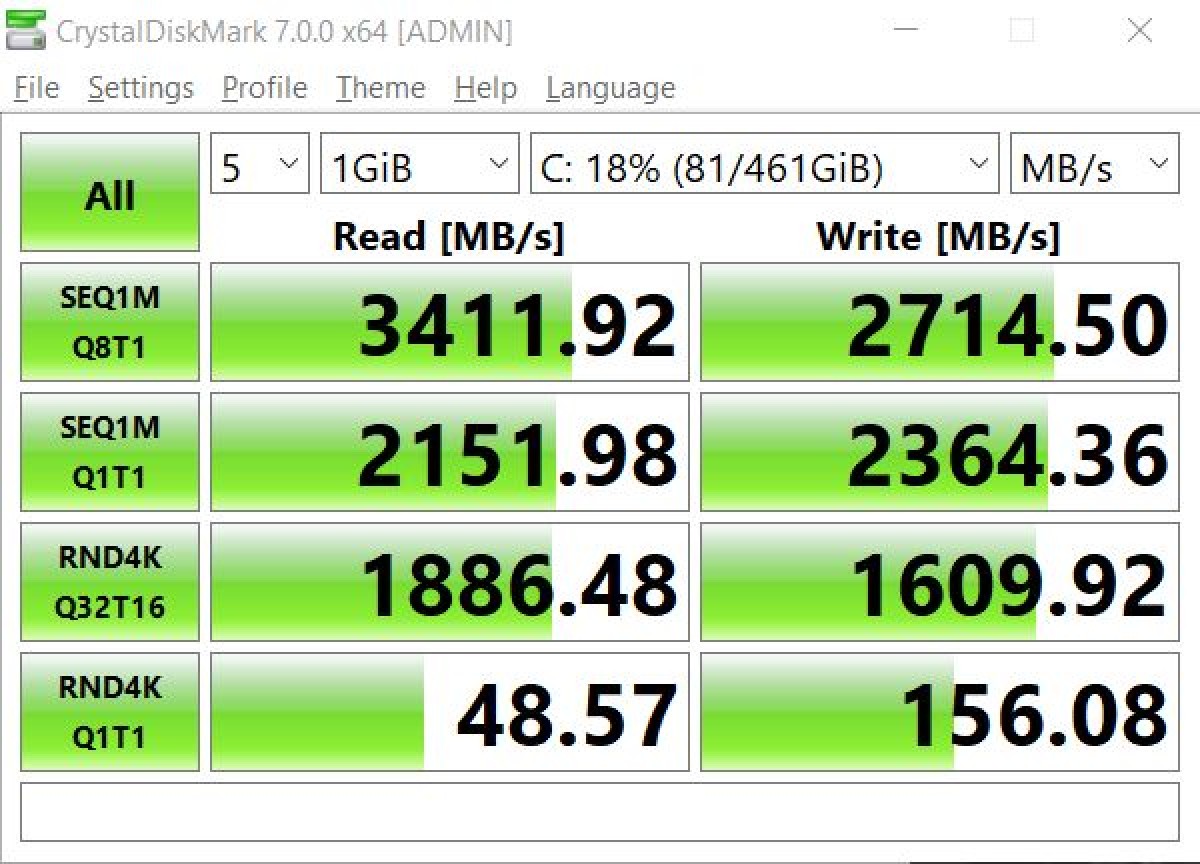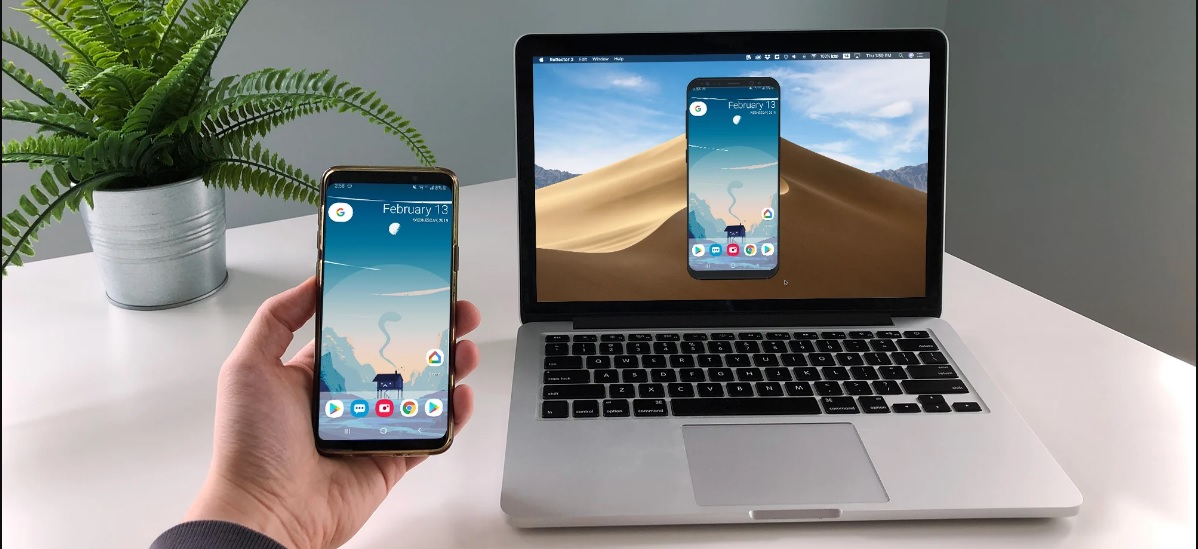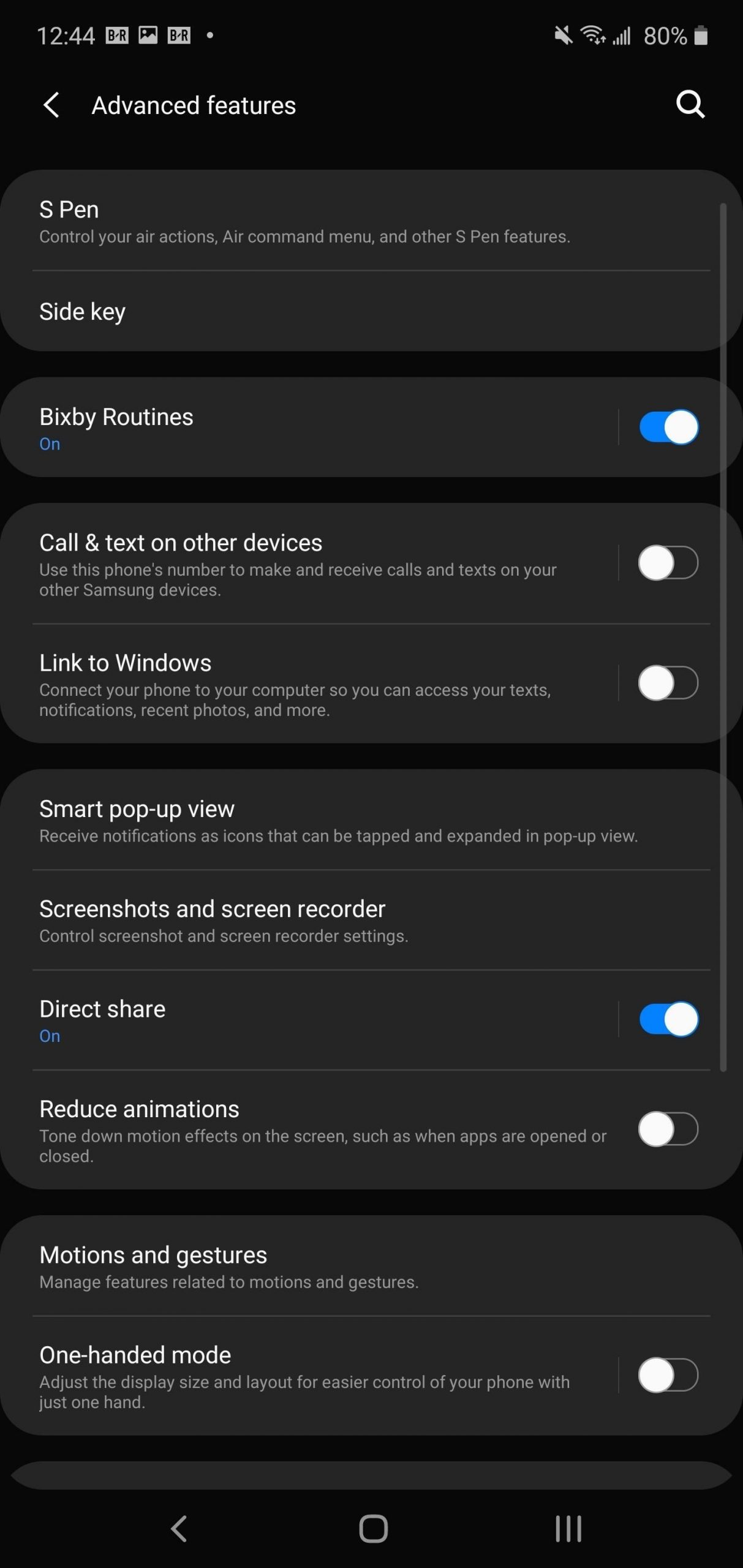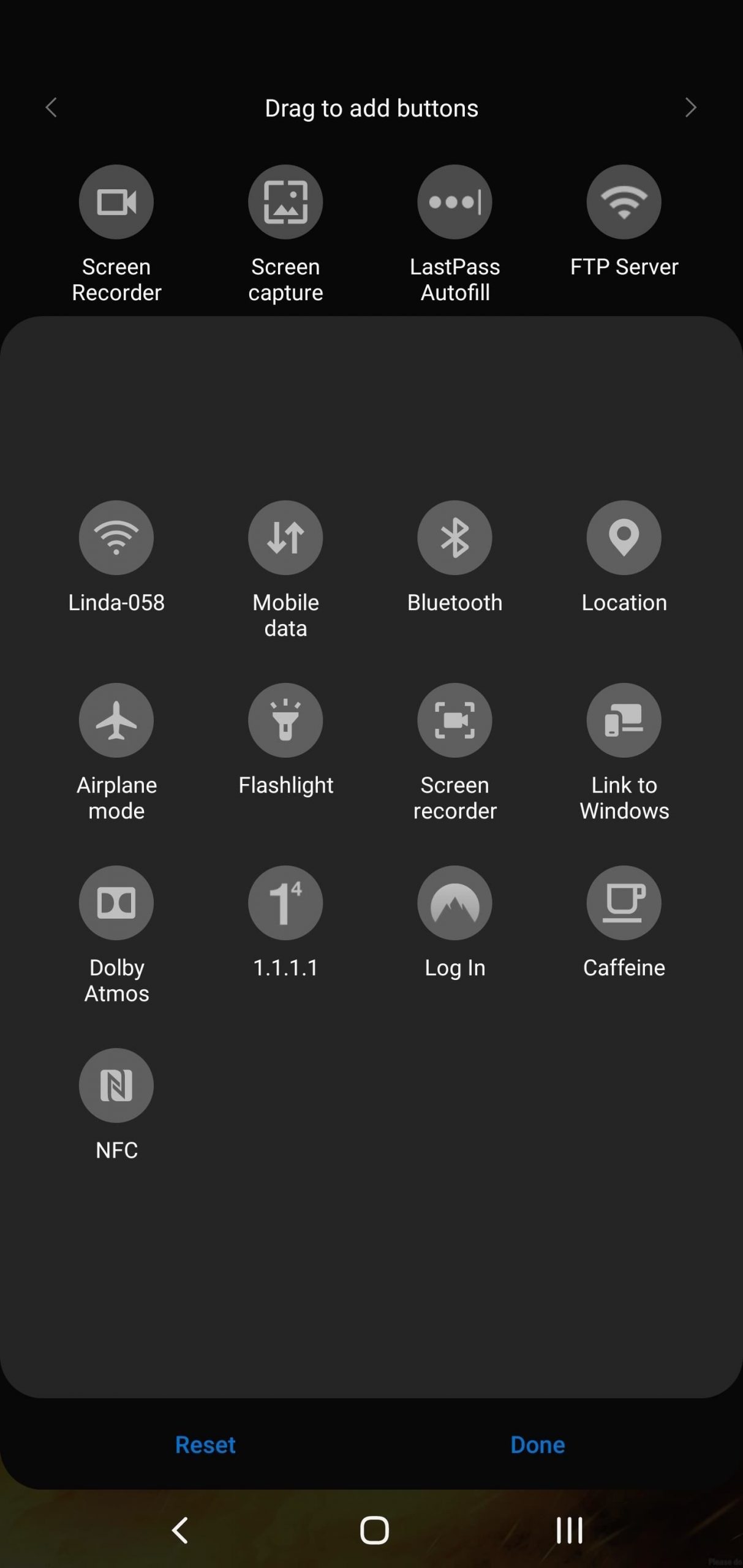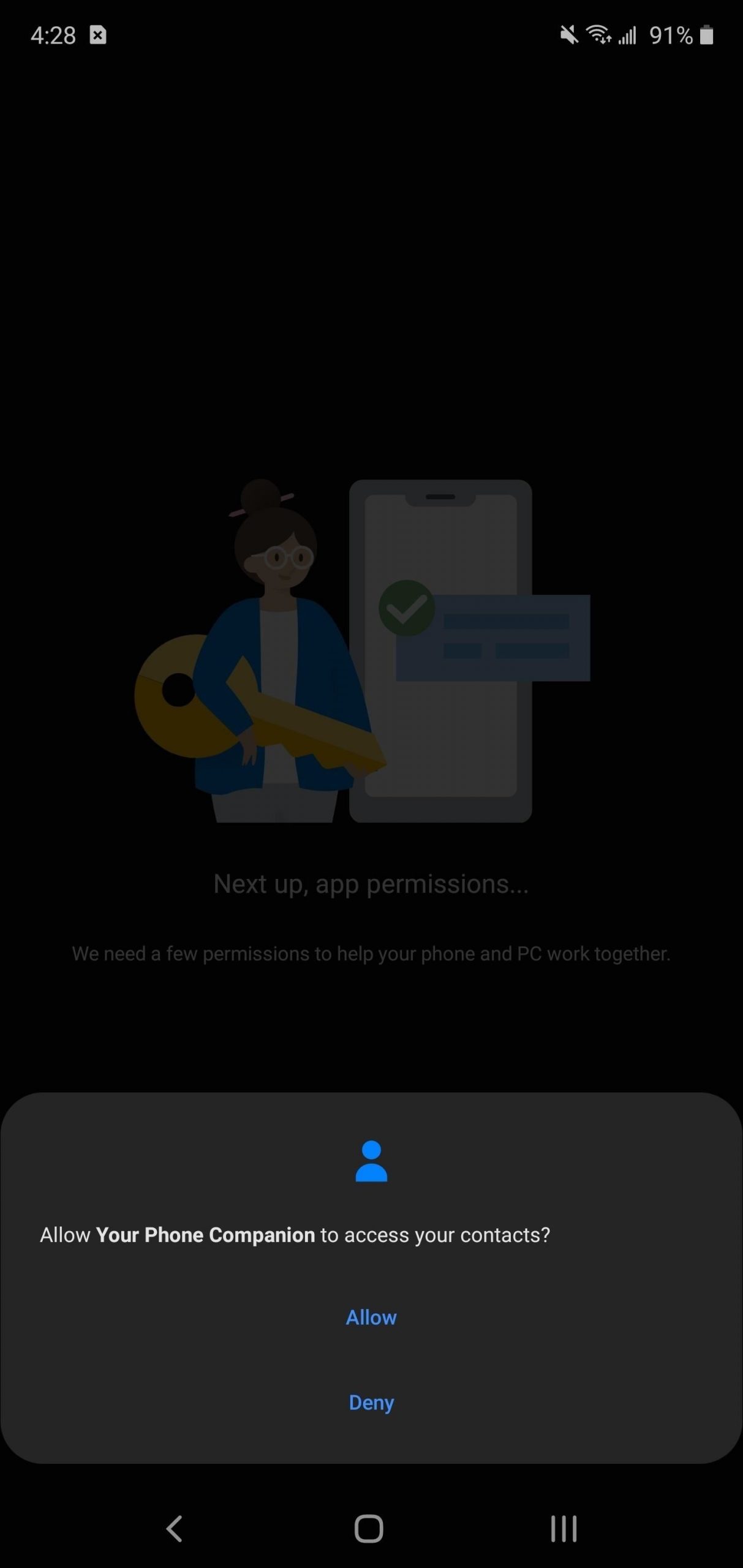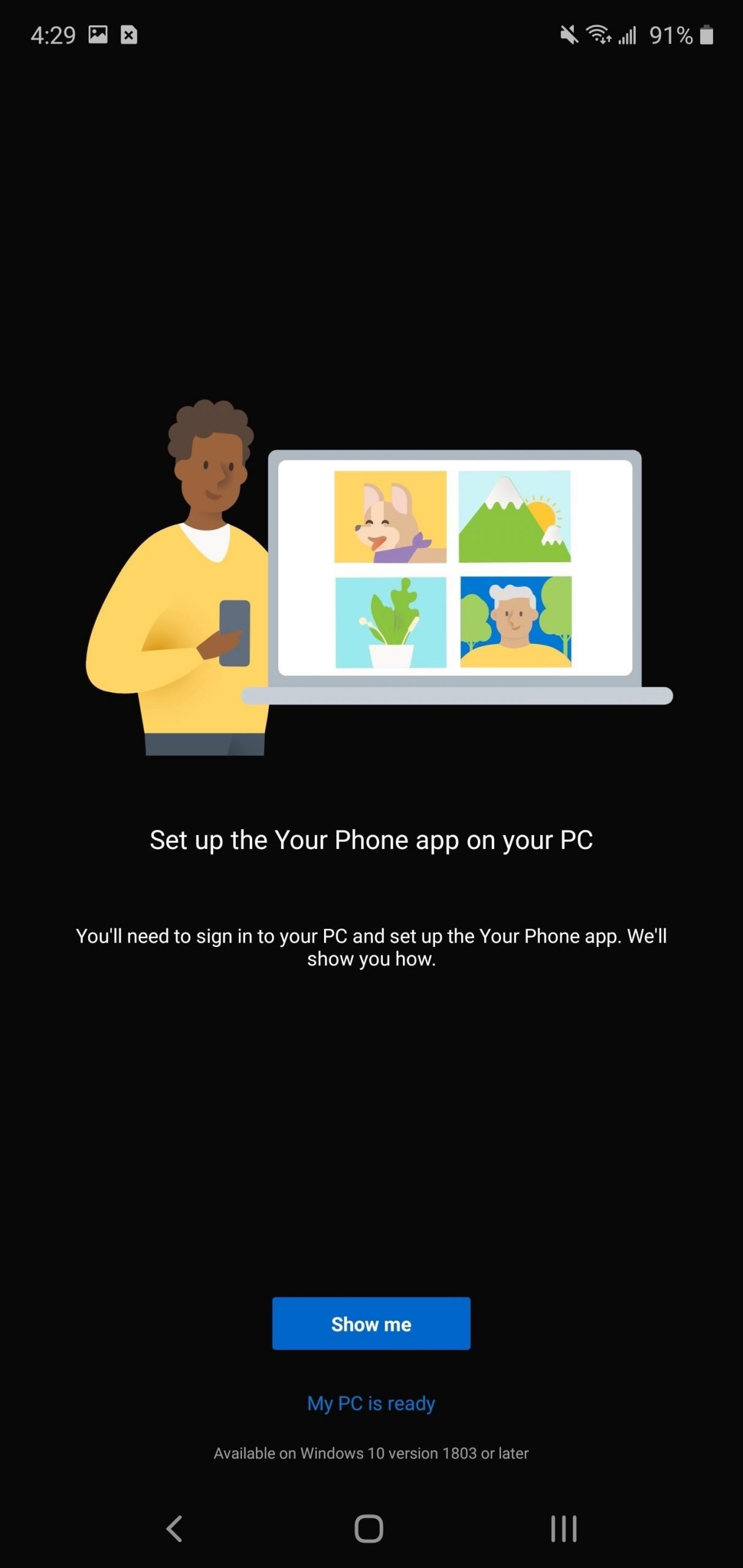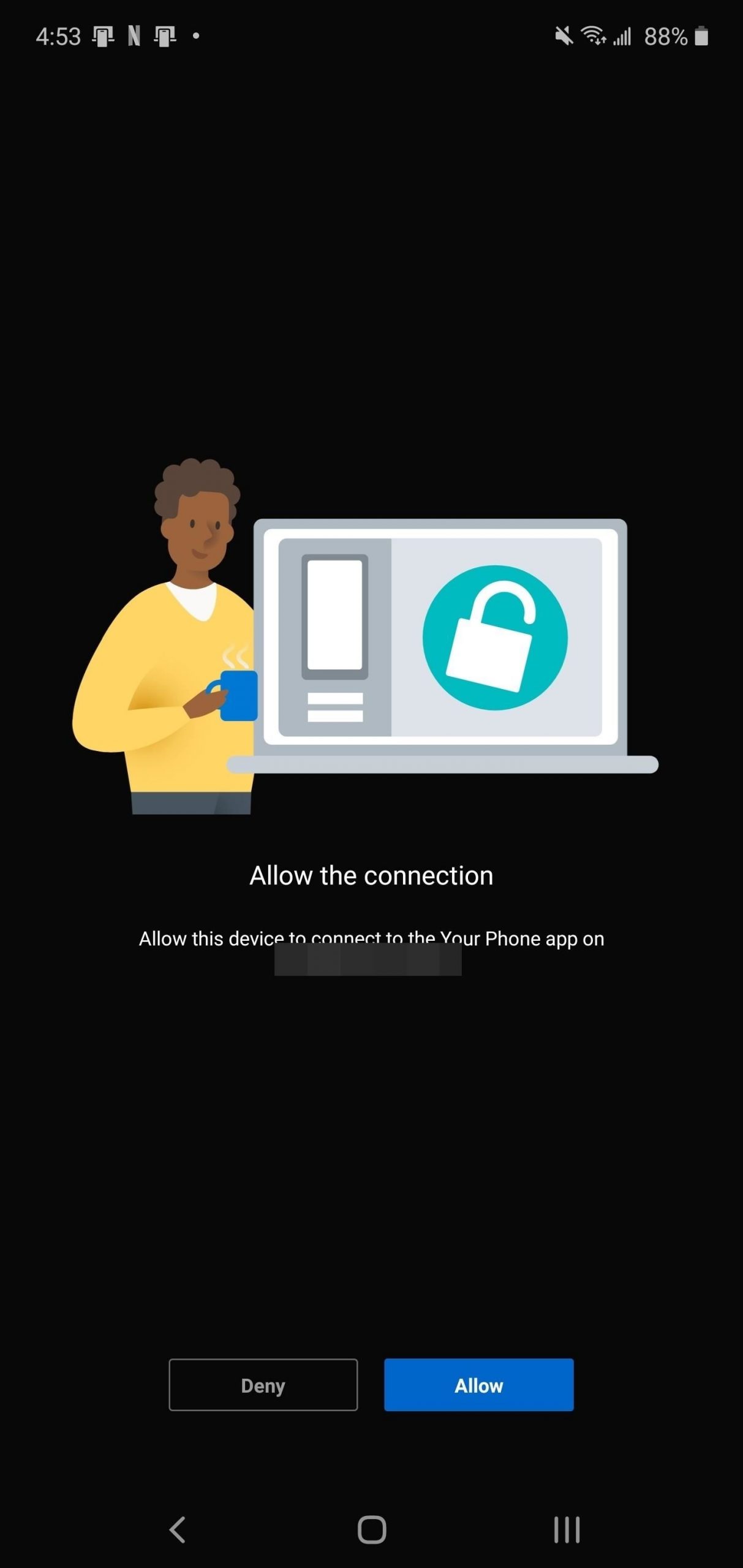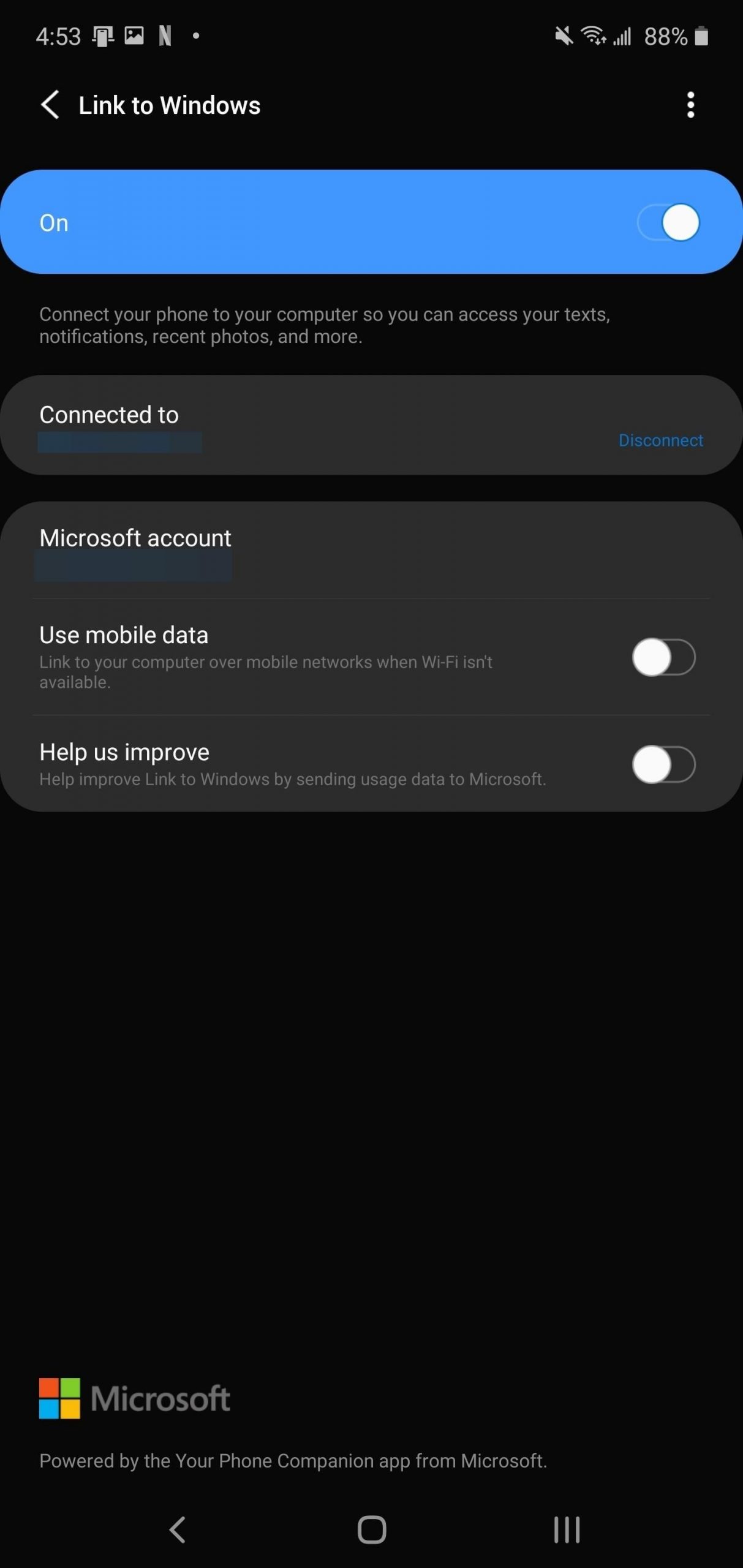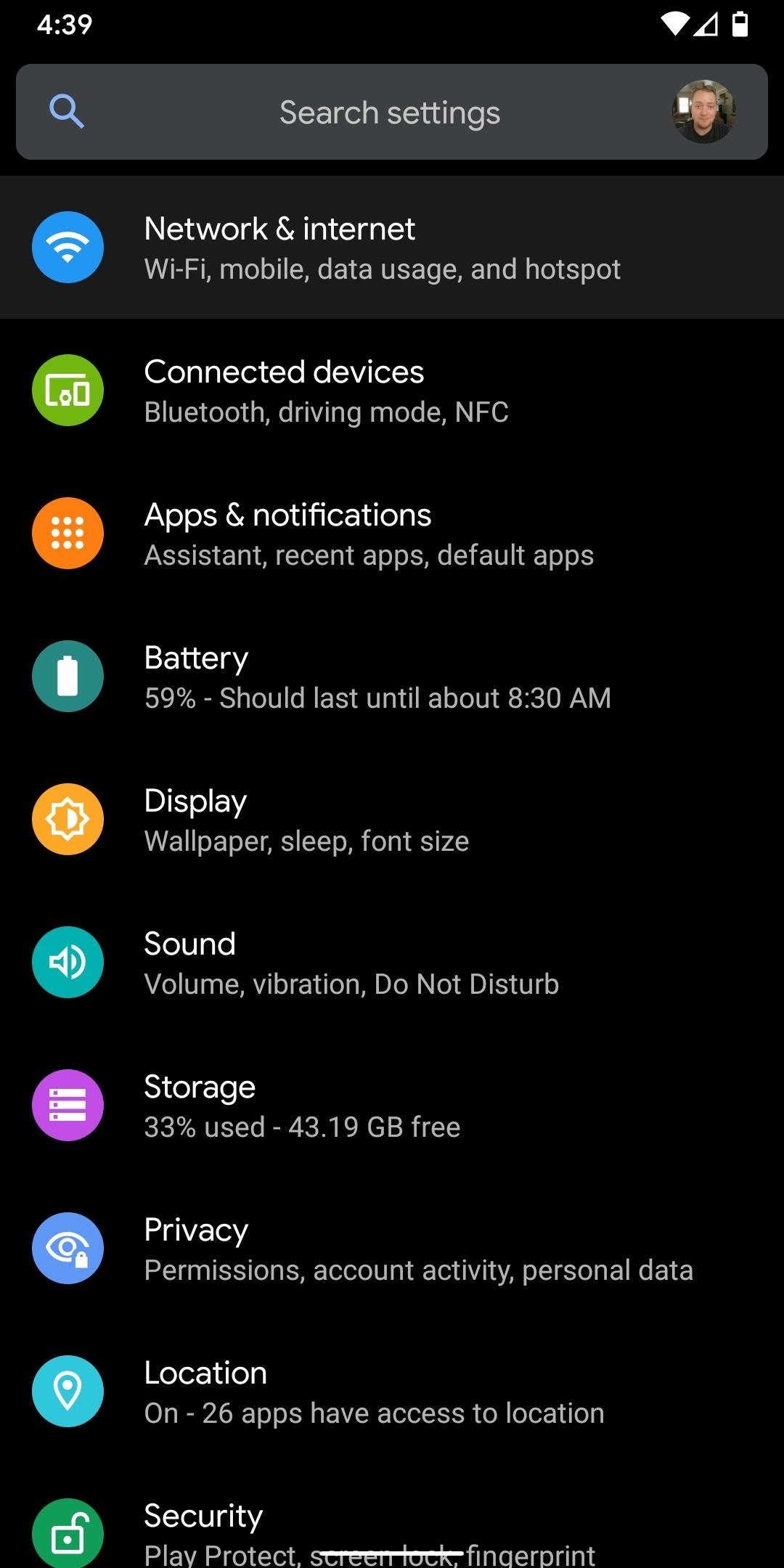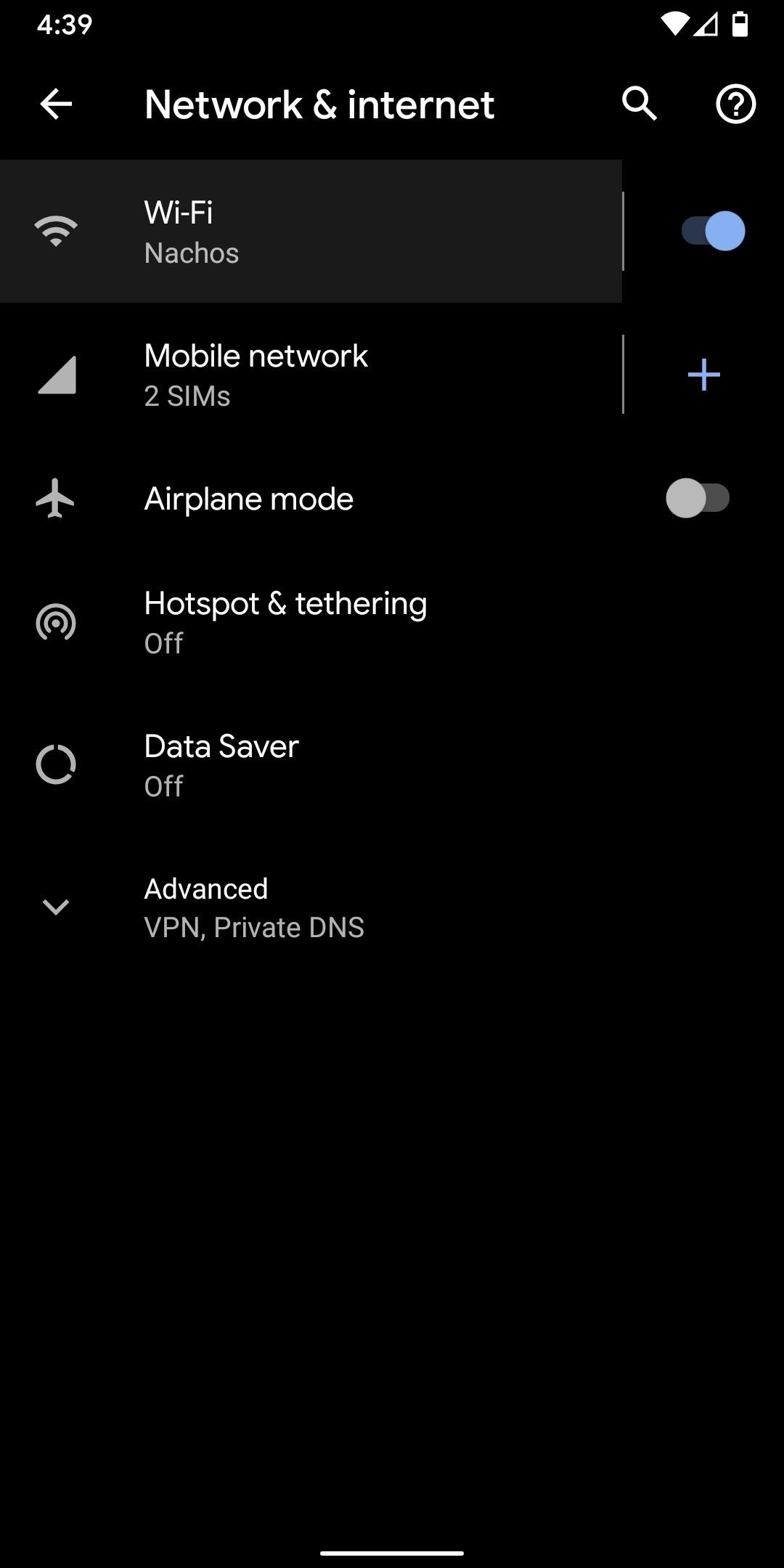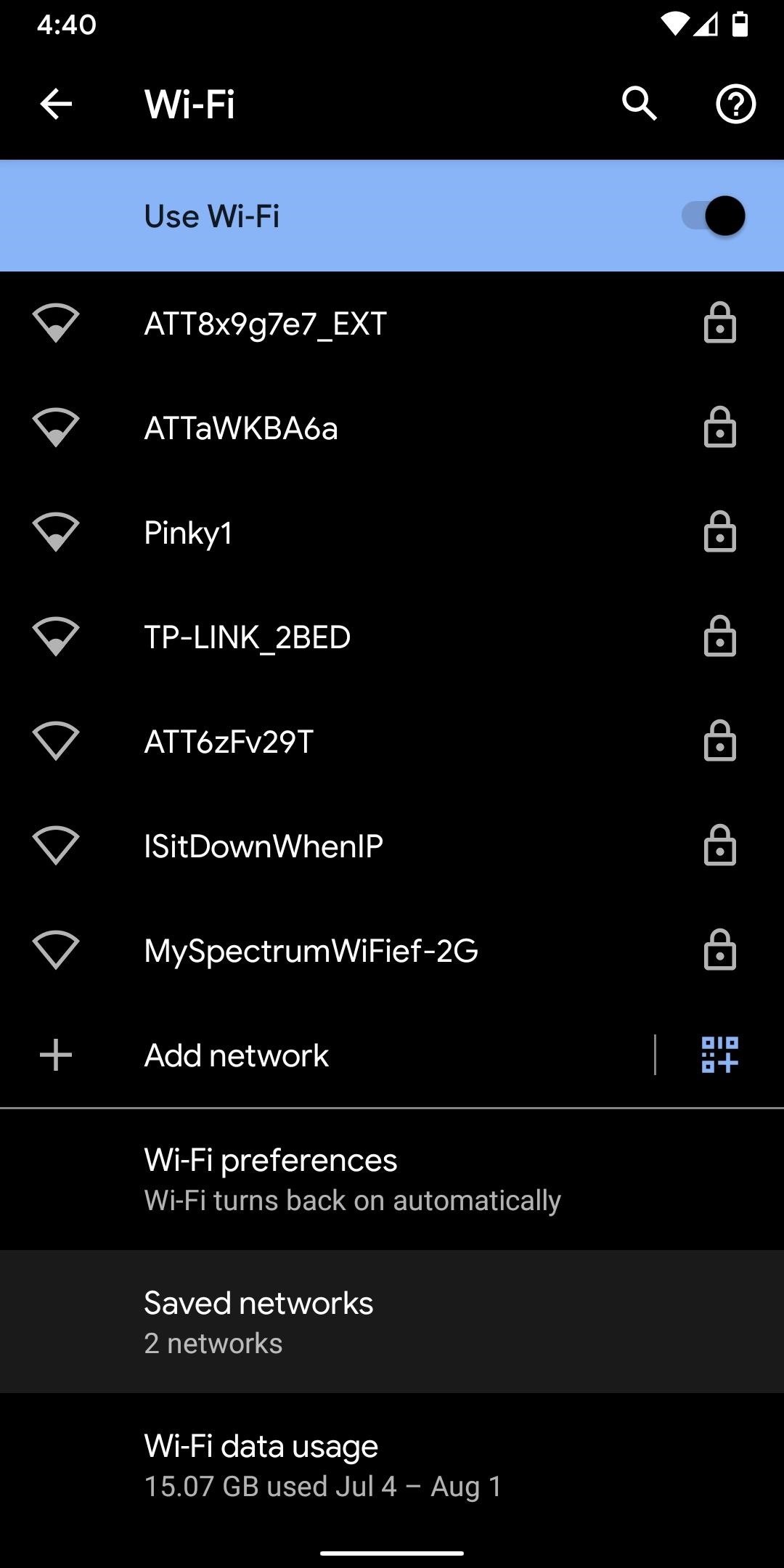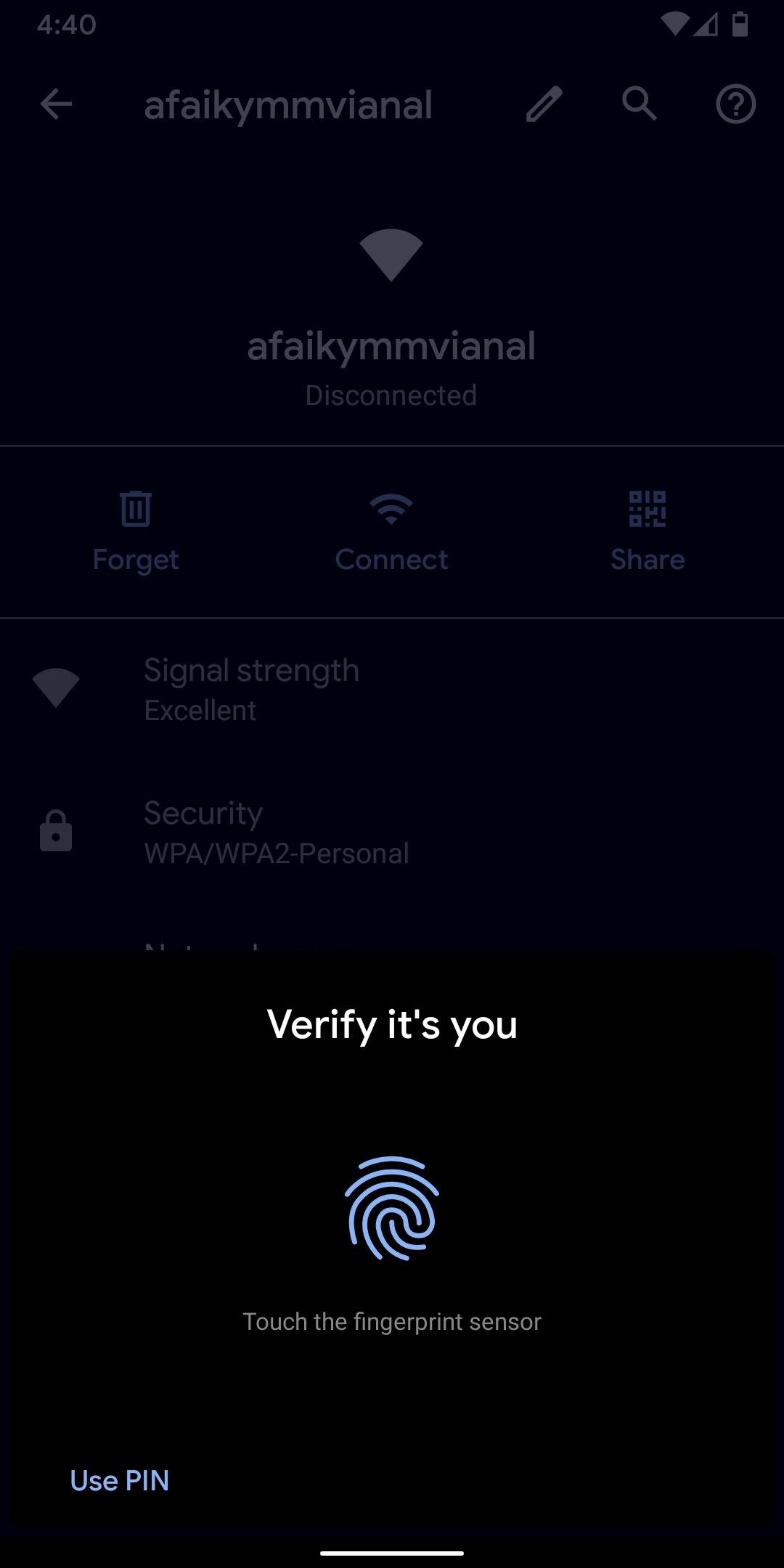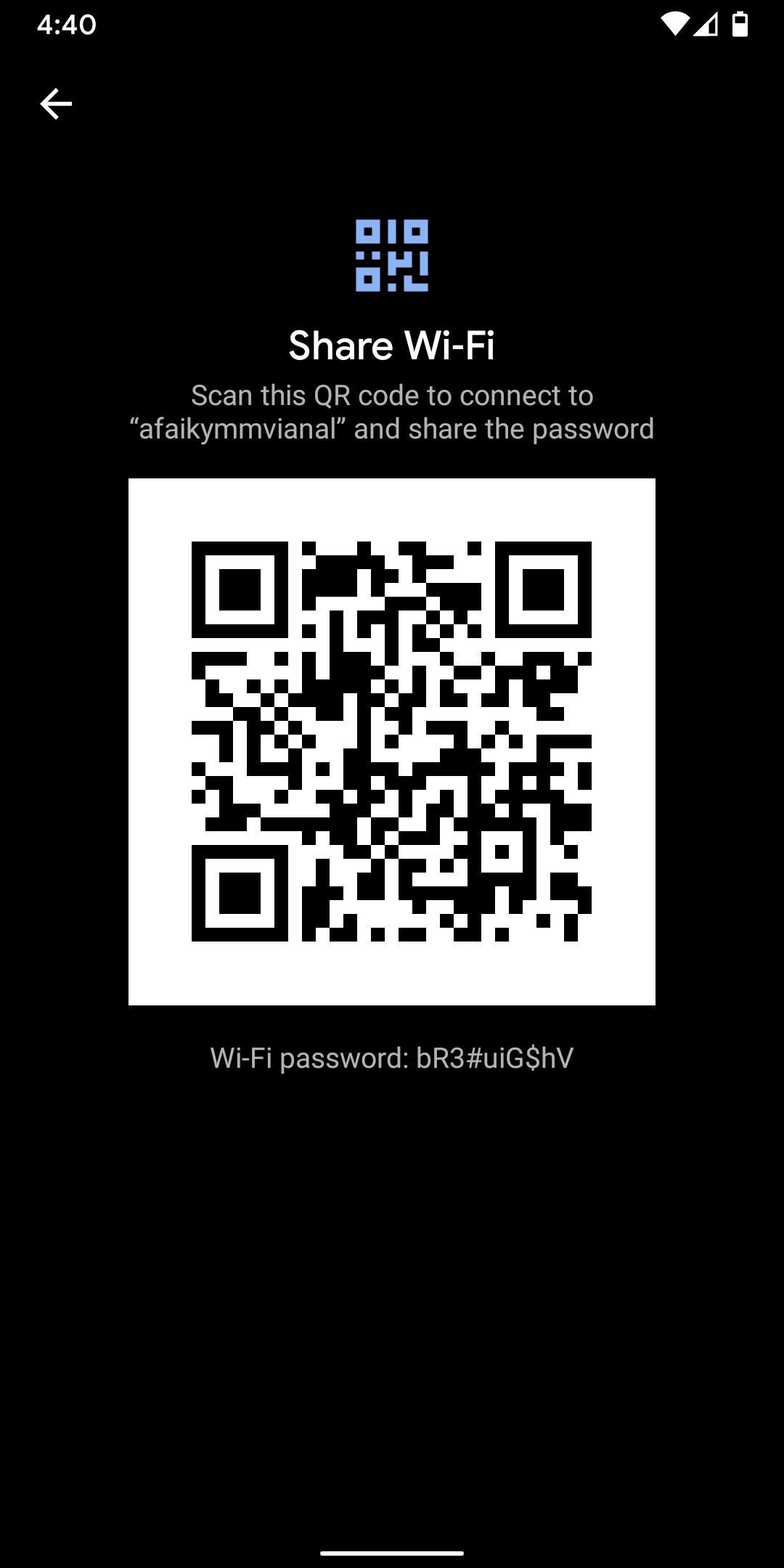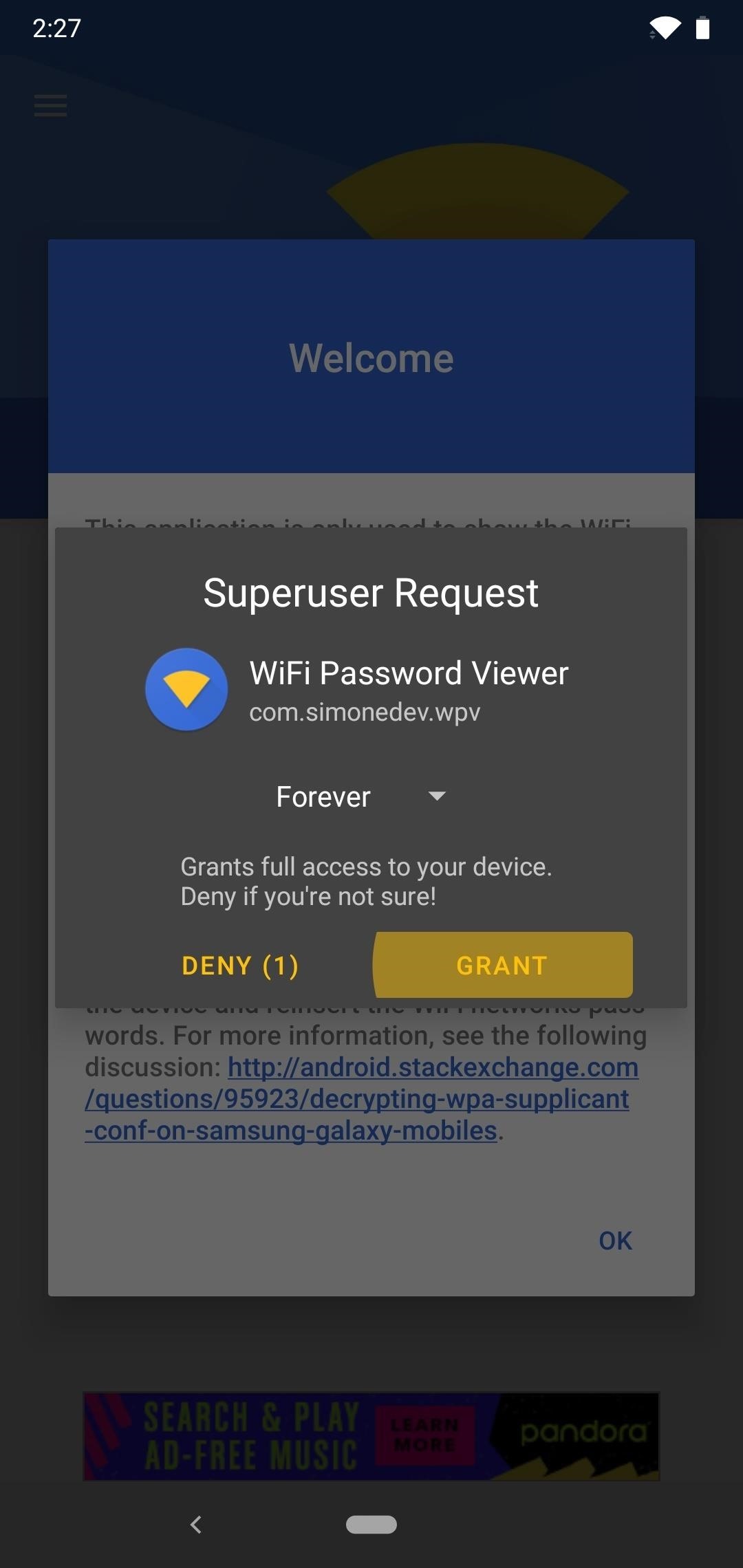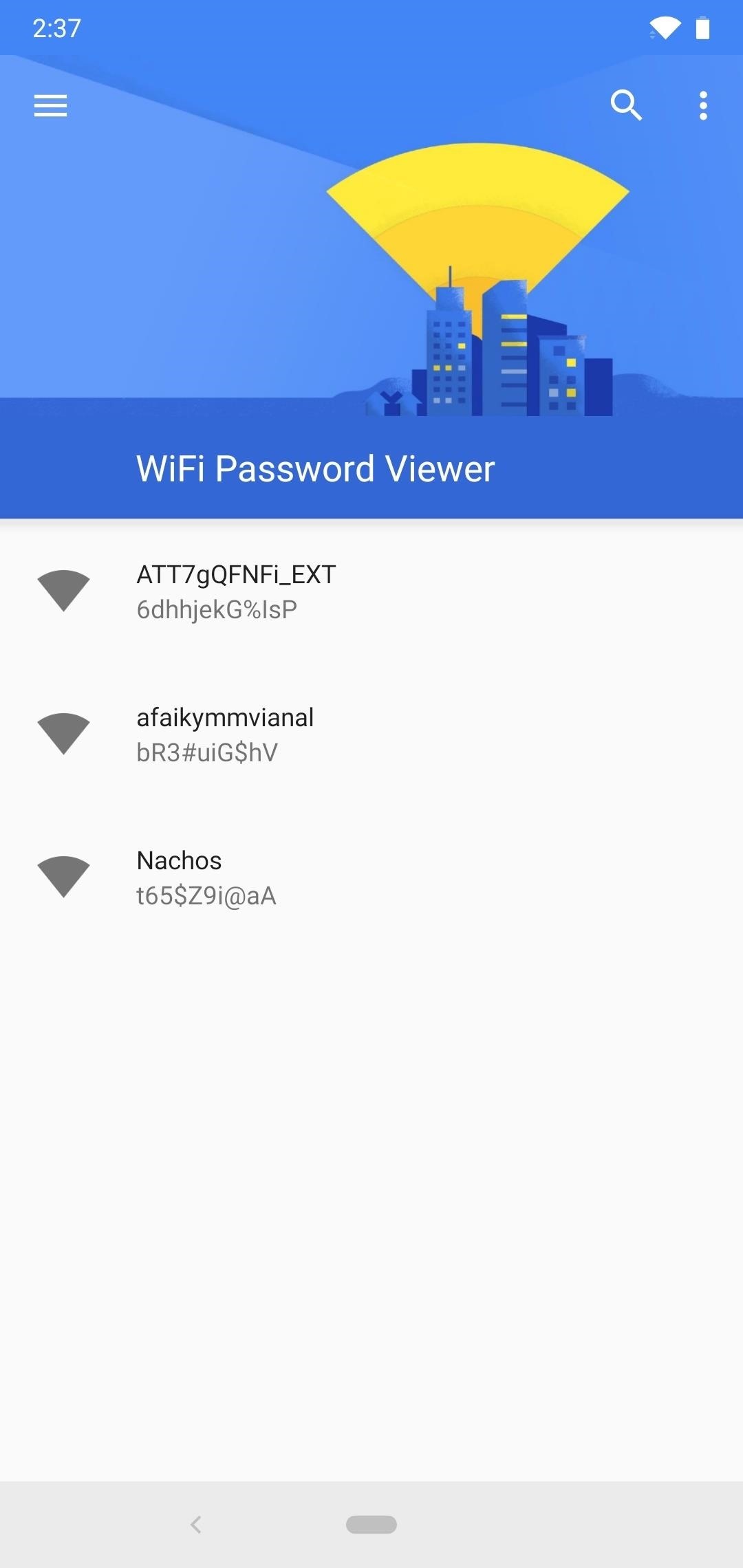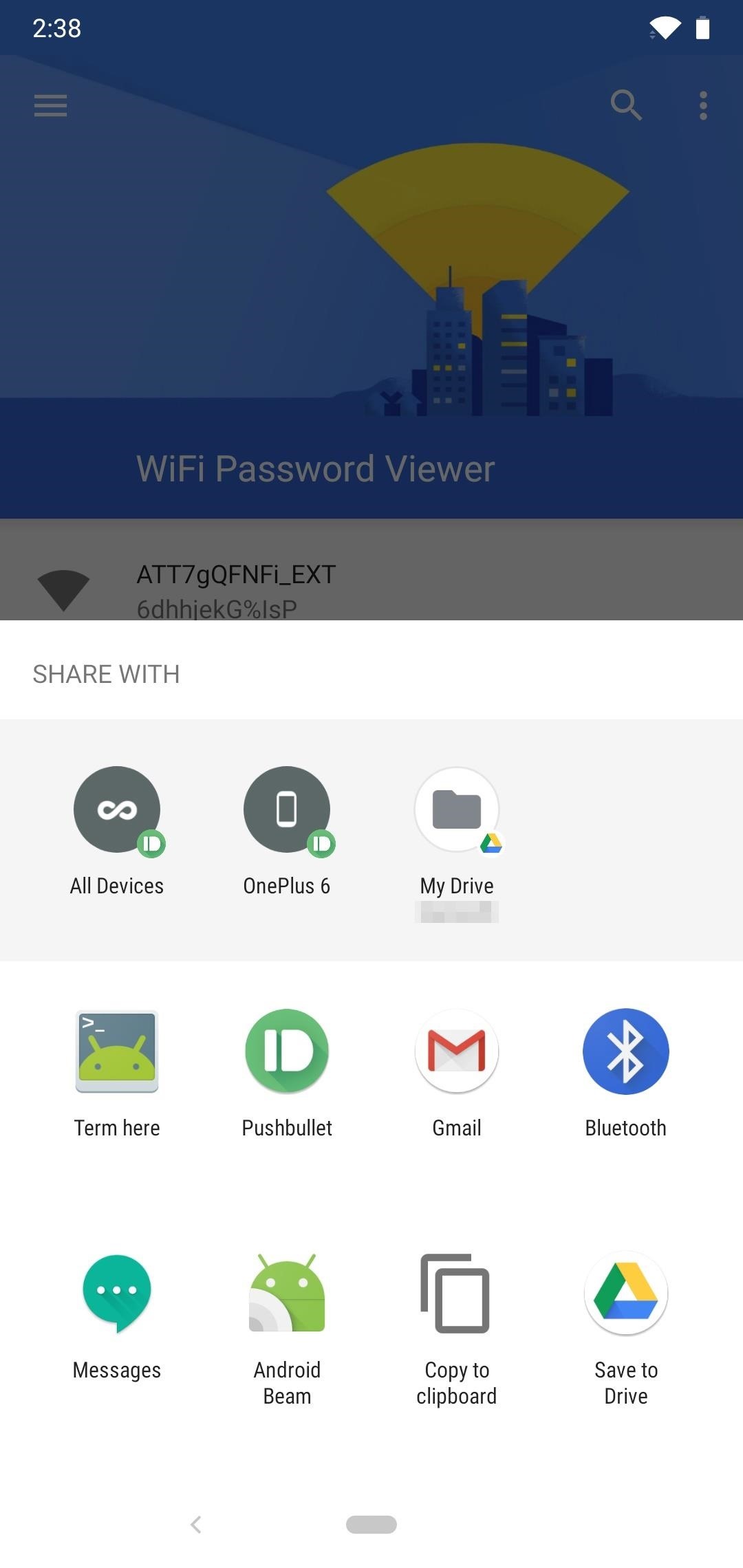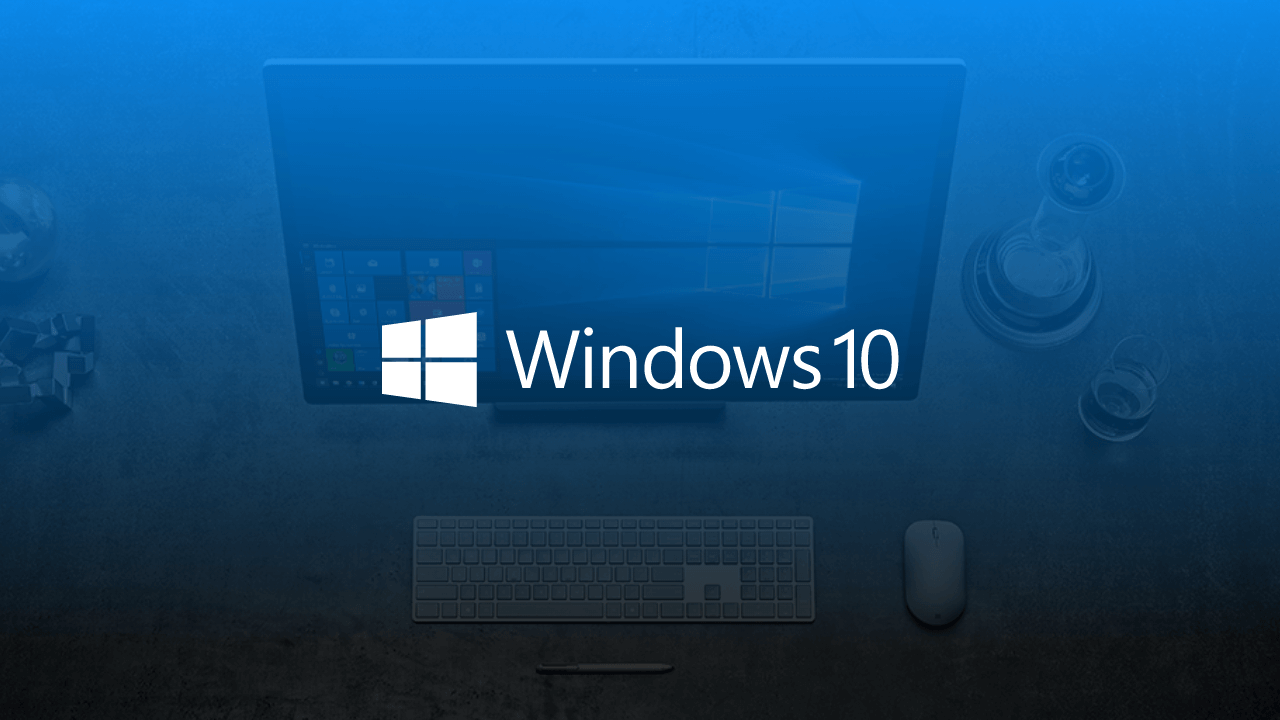جدیدترین اخبار فناوری لپ تاپ و کامپیوتر و لپ تاپ های گیمینگ به همراه نقد و بررسی لپ تاپ و کامپیوتر و لپ تاپ های گیمینگ ، مهندسی، دانشجویی، اداری و چند رسانه ای
آیپد ۲۰۲۰ ۱۰.۲ اینچی جدید سرعت به مراتب بالاتر نسبت به نسل قبل خود بدون افزایش قیمت دارد و این تنها انتظاری است که خریداران با بودجه کم از یک تبلت دارند.
آیپد جدید به لطف استفاده از چیپست A12 بیونیک اپل سختافزار قدرتمندتری برای انجام هر کاری از اجرای بازی و ویرایش عکس گرفته تا همزمان کار با چندین اپلیکیشن دارد.
قیمت آیپد ۲۰۲۰ برابر با ۳۲۹ دلار است و از اسمارت کیبورد اپل پشتیبانی میکند، تا بتوانید از این تبلت ۱۰.۲ اینچی مانند یک مینی لپ تاپ استفاده کنید.
از طرفی به لطف سیستم عامل iPadOS 14، با خرید Apple Pencil کارهای بیشتری میتوانید انجام دهید، به عنوان مثال از قابلیت تشخیص دستخط استفاده کنید که تقریبا در هر کادر متنی کار میکند.
تنها خبر بدی که باید دهیم شباهت ظاهری این مدل با آیپد ۷ است، یعنی باید انتظار حواشی بزرگ اطراف نمایشگر و دکمه قدیمی تاچ آیدی را داشته باشید.
از طرف دیگر، با آن که نسل ابتدایی Apple Pencil کاربردی است، ولی جایی برای گذاشتن و نگهداری آن دیده نمیشود. گرچه، به طور کلی نظر ما در مورد تبلت آیپد ۲۰۲۰ مثبت است و جزو بهترین تبلت های بازار قرار میگیرد.
با این مقدمه تا انتهای این مطلب با نقد این تبلت همراه روکیدا باشید.
قیمت آیپد ۲۰۲۰ ۱۰.۲ اینچ و تاریخ عرضه آن به بازار
این تبلت از ۱۸ سپتامبر وارد بازار شده است و قیمت آن مانند نسل قبلی ۳۲۹ دلار برای مدل وای فای و ۴۵۹ دلار برای مدل سیم کارتخور است.
اپل تبلت خود را در دو مدل با حافظه داخلی ۳۲ و ۱۲۸ گیگابایت وارد بازار کرده است. اگر بخواهید مدل ۱۲۸ گیگابایت را بخرید باید ۱۰۰ دلار بیشتر پرداخت کنید.
طراحی تبلت آیپد ۲۰۲۰
تبلت آیپد ۲۰۲۰ وزن سبک و قابلیت حمل بالای خود را حفظ کرده است و کیفیت ساخت شیشهای و آلومینیومی دارد.
اما ظاهر کلی آن در مقایسه با آیپد ایر ۴ جدید متعلق به دوران ما قبل تاریخ است.
قبول داریم، قیمت آیپد ایر ۲۷۰ دلار بیشتر است، ولی واقعا حواشی به این بزرگی در اطراف نمایشگر آن هم در سال ۲۰۲۰ کمی بیش از حد توی ذوق میزند.
حواشی اطراف نمایشگر ۱۰.۲ اینچی این آیپد کاملا به چشم میآیند. زمانی که این تبلت را به حالت عمودی میگیرید، دکمه تاچ آیدی زیر نمایشگر است که از آن میتوانید برای از قفل خارج کردن دستگاه، وارد کردن رمزهای عبور و سرویس اپل پی استفاده کنید.
طبق انتظار، اپل به استفاده از پورت لایتنینگ در آیپد ۲۰۲۰ جدید ادامه داده است تا خبری از پورت یواسبی C نباشد.
گرچه باید با خوشحالی گزارش دهیم داخل جعبه یک آداپتور یواسبی C به لایتنینگ قرار دارد تا این مدل را در مقایسه با آیپد ۲۰۱۹ سریعتر شارژ کنید.
نمایشگر تبلت آیپد ۲۰۲۰
همه چیز آشنا به نظر میرسد. تبلت iPad 2020 جدید همان نمایشگر رتینا ۱۰.۲ اینچی نسل قبل را با دقت ۲۱۶۰ در ۱۶۲۰ پیکسل دارد که حداکثر روشنایی آن به ۵۰۰ نیت میرسد.
این پنل نمایش برای گردش در وب، اسکرول در بین تصاویر مختلف و تماشای فیلم در پلتفرمهایی مانند نت فلیکس عالی است.
زمان مشاهده یک قسمت از سریال Cobra Kai روی تبلت آیپد ۲۰۲۰، یونیفرم طلایی و مشکی میگل پررنگتر به نظر میرسد، ولی جزئیات فوقالعاده شارپ نبود.
تنها شکایت من این است که در مقایسه با آیپد پرو کمی بازتاب نور بیشتر بود، ولی باید قیمت این دو را نیز مد نظر بگیرید.
پنل نمایش آیپد ۲۰۲۰ ۱۰.۲ اینچی بسیار خوب است. السیدی آن متوسط روشنایی ۴۸۴ نیت دارد که پایینتر از ادعای اپل است.
بخواهیم مقایسه کنیم، نور صفحه تبلت گلکسی تب اس ۶ لایت به ۴۳۵ نیت میرسد.
این نمایشگر همچنین ۹۷ درصد فضای رنگ sRGB را میپوشاند که تقریبا مشابه با آمار ۹۸.۴ درصد تبلت مورد نظر سامسونگ است.
علاوه بر این، نمایشگر آیپد ۱۰.۲ اینچی ۲۰۲۰ از نظر رنگ بسیار دقیق است و توانست متوسط DeltaE عالی ۰.۳۲ را به دست آورد.
عملکرد بخش سختافزاری تبلت آیپد ۲۰۲۰
با آن که لپ تاپهای ویندوزی زیر ۴۰۰ دلار در انجام کارهای ساده به علت استفاده از پردازندههای سلرون به تقلا میافتند، آیپد ۲۰۲۰ جدید عملکردی روان و عالی دارد که علت آن قدرت بالای پردازنده A12 بیونیک است.
این چیپ در مقایسه با نسل قبلی ۴۰ درصد عملکرد سریعتر پردازنده و ۲ برابر سرعت بیشتر پردازنده گرافیکی را نوید میدهد و بسیار خوب از عهده وظایف خود برآمد.
به عنوان تست من بازی با ریتم بسیار سریع آرکید Sayonara Wild Hearts را اجرا کردم و آیپد جدید زمانی که با موتورسیکلت خود در مسیر قلبها را جمعآوری میکردم و مانور میدادم، خم به ابرو نیاورد.
چیپ A12 داخل آیپد ۲۰۲۰ همچنین به اجرای روان بازی مورتال کمبات کمک کرد تا یک گیمپلی لذتبخش را تجربه کنم.
iPad 2020 همچنین زمان انجام کار با اپلیکیشن Pixelmator عملکرد عالی داشت تا فورا نسبت به تنظیمات من برای روشنایی صفحه، کنتراست و سطح اشباع رنگ واکنش نشان دهد.
همچنین کمی با استفاده از افکتهایی مانند Warp to pictures سرگرم شدم که مجددا آیپد جدید تغییرات را فوری اعمال میکرد.
تبلت جدید اپل در بنچمارک Geekbench که عملکرد کلی دستگاه را در نظر میگیرد توانست امتیاز ۲۶۸۵ را به دست آورد که یک جهش قابل توجه نسبت به امتیاز ۱۴۲۹ مدل سال قبل است.
گلکسی تب اس ۶ لایت سامسونگ و چیپست اگزینوس ۹۶۱۱ آن با امتیاز ۱۲۹۱، با اختلاف در رتبه پایینتر قرار داشت.
قلم Apple Pencil تبلت آیپد ۲۰۲۰
آیپد ۲۰۲۰ از نسل اول قلم Apple Pencil پشتیبانی میکند که عملکرد خوبی دارد، ولی کمی تجربه استفاده از آن ناخوشایند است.
ابتدا، درپوش آن نسبتا شل است. ثانیا جایی برای گذاشتن آن وجود ندارد، در حالی که نسل دوم Apple Pencil در آیپد ایر به صورت مغناطیسی به بدنه این تبلت متصل میشود و در نهایت، باید آن را با اتصال به پورت لایتنینگ شارژ کنید که راهحل واقعا شیکی نیست.
گرچه جنبه مثبت ماجرا عملکرد روان و بدون عیب این قلم، به ویژه برای تبلت با این قیمت ارزان است. من از همسرم خواستم تا این صحنه پاییزی را بکشد و او از واکنشگرایی و دقت این قلم لذت برد.
اگر شما مانند من یک هنرمند نیستید، خوشحال خواهید شد که سیستم عامل iPadOS 14 دلایل خوبی را به شما نشان میدهد که چرا باید ۹۹ دلار برای خرید Apple Pencil هزینه کنید.
بهترین قابلیت جدید این سیستم عامل Scribble نام دارد که به کاربر اجازه میدهد در هر کادری با دستخط خود بنویسید و سپس کلمات او به متن تبدیل خواهند شد. (ویندوز ۱۰ این کار را نمیتواند انجام دهد)
من Scribble را در برنامههای جیمیل و اسلک تست کردم و حتی در تشخیص دستخط بد من عملکرد واقعا دقیقی داشت.
قابلیت برجسته دیگر سیستم عامل iPadOS 14 تشخیص شکل است. شما میتوانید ستاره، دایره یا سایر اشکال را شروع به کشیدن کنید و در انتها فقط کمی با نگه داشتن قلم مکث کنید تا خودکار شکل مورد نظر شما را تشخیص دهد و زیبا کند.
این قابلیت در اپلیکیشن Notes بسیار خوب کار کرد.
اسمارت کیبورد
اگر دوست دارید ۱۵۹ دلار هزینه کنید، اسمارت کیبورد اپل تجربه تایپ واقعا خوبی را برایتان فراهم میکند، گرچه از این نظر در حد مجیک کیبورد اپل برای آیپد پروها و آیپد ایر قرار نمیگیرد.
کیبورد غشایی روی اسمارت کیبورد یک حس لاستیک مانند در خود دارد و فاقد قابلیت نور پشتی است، ولی برای تایپ پیامها، آدرسهای اینترنتی و یادداشتها کیفیت خوبی دارد و با آن که میتوانید از این لوازم جانبی برای تایپ گزارشهای طولانیتر استفاده کنید، ولی نبود یک تاچپد داخلی کمی ناراحتکننده است.
اگر یک تجربه واقعی در حد تایپ با لپ تاپ را میخواهید، شاید بهتر باشد برای خرید Logitech Combo Touch با قیمت مشابه ۱۵۹ دلار سرمایهگذاری کنید که نه تنها یک تاچپد بلکه جایگاهی برای گذاشتن Apple Pencil دارد.
سیستم عامل iPadOS 14
سیستم عامل iPadOS 14 تجربه کار با سیستم عامل جدید iPad 202 را به مرز دیگری میرساند تا مجددا نشان دهد آیپد و آیفون در بحث نرمافزاری هیولاهای متفاوتی هستند.
بخش سمت چپ نمایشگر با بهروزرسانی iPadOS 14 حالا میتواند ویجتهای بزرگتر را نشان دهد و اضافه کردن ویجتهای جدید سادهتر است.
قابلیت جدید و محبوب برای من در این سیستم عامل Smart Stacks است که اجازه میدهد در یک پنجره چندین ویجت را مانند هواشناسی، پادکستها و اخبار قرار دهید.
علاوه بر این، اپل چندین اپلیکیشن را مجددا طراحی کرده است تا کار با آنها بیشتر شبیه به محیط دسکتاپ به نظر برسد و در این تغییرات سایدبارها و منوهای کشویی را اضافه کرده است.
اپلیکیشنهای Mail، Files، Notes، Calendar، Photos و Voice Memos همگی به همراه سایر اپلیکیشنها یک سایدبار دارند.
به عنوان مثال در اپلیکیشن Photos یک سایدبار کشویی برای قابلیتهای Adjust، Filter و Crop در سمت چپ و سایر گزینهها را در سمت راست میبینید.
iPadOS 14 همچنین در ایپد ۲۰۰۲ ۱۰.۲ اینچی جدید عملکردی بهتری در مزاحم نبودن برای شما دارد که علت آن طراحی جمعوجورتر برای رابط کاربری Search و سیری و همچنین تماسها است.
در سیستم عامل جدید، نوتیفیکیشن مربوط به آنها کل صفحه را اشغال نخواهد کرد.
دوربین آیپد ۲۰۲۰ ۱۰.۲ اینچی
آیپد ۲۰۲۰ جدید دوربین مشابه با آیپد ۷ دارد، یعنی دوربین ۸ مگاپیکسل در عقب و ۱.۲ مگاپیکسل در جلو.
اما اجازه ندهید دقت پایین آنها، قدرت عکاسی این تبلت را زیر سوال ببرد چون پردازنده سیگنال تصویر (ISP) داخل چیپ A12 بیونیک به پردازش تصویر کمک میکند.
آیپد ۲۰۲۰ عملکرد خوبی در ثبت این تصویر نزدیک از گلهای صورتی داشت. با زوم روی گلبرگها توانستم جزئیات ریز را ثبت کنم و حتی ناحیه زرد نارنجی در مرکز، در تصویر نهایی مشخص بود.
در تصویر دیگری که گرفتم ابتدا به نظر رسید به علت وجود نور خورشید، تصویر بیش از حد نوردهی خواهد شد، ولی آیپد ۲۰۲۰ فورا این تصویر را به یک عکس با نوردهی یکنواخت تبدیل کرد.
علفهای اطراف سگ من رنگ واقعا شفاف و روشن داشتند و همچنین در فوکوس قرار گرفتند.
عمر باتری آیپد ۲۰۲۰ ۱۰.۲ اینچی و سرعت شارژ
اپل ادعا میکند شارژ باتری نسل آیپد ۲۰۲۰ زمان گردش در وب با وای فای یا تماشای فیلم تا ۱۰ ساعت دوام میآورد و اگر مدل سیم کارتخور را بگیرید و از شبکه LTE استفاده کنید، این آمار به ۹ ساعت کاهش پیدا میکند.
اما نتایج تستهای ما حتی بهتر بودند.
در تست باتری ما که شامل گردش مداوم در اینترنت با اتصال به وای فای میشود، آیپد ۱۰.۲ اینچی ۲۰۲۰ توانست امتیاز عالی ۱۲ ساعت و ۵۸ دقیقه را ثبت کند.
این آمار حتی در مقایسه با ۱۱:۵۸ ساعت آیپد ۱۰.۲ اینچی ۲۰۱۹ بهتر است.
نتیجه این تست برای تبلت گلکسی Tab S6 Lite سامسونگ کمی از آیپد جدید کمتر و ۱۲:۴۰ ساعت بود.
همانطور که ابتدای مطلب اشاره کردیم، آیپد جدید با شارژر سریعتر یواسبی C شارژ خواهد شد. گرچه سرعت شارژ آن چنان عالی نبود و پس از ۳۰ دقیقه تنها به عدد ۱۴ درصد میرسد.
سخن نهایی
آیپد ۲۰۲۰ ۱۰.۲ اینچی اپل را واقعا باید iPad SE بنامیم و با این کار قصد انتقاد نداریم. اپل زمان ساخت این محصول درست مانند iPhone SE 2020 و Apple Watch SE هدف سادهای داشته است: عرضه دستگاهی به بازار با قابلیتهای کلیدی و قیمت جذاب.
اگر تا این جای مطلب با ما بوده باشید، میتوانیم بگوییم اپل به وعده خود عمل کرده است. چیپست A12 بیونیک داخل این تبلت عملکرد عالی برای یک محصول با قیمت کمتر از ۳۵۰ دلار دارد تا iPad 2020 یک انتخاب عالی برای کار و بازی باشد.
از طرفی ماندگاری شارژ باتری ۱۳ ساعت برای کلاس این تبلت بهترین نتیجه است. در کنار آن پشتیبانی از Apple Pencil و اسمارت کیبورد را قرار دهید تا تبلت اپل حتی جای یک لپ تاپ ساده متوسط را نیز راحت بگیرد.
تنها دوست داشتیم اپل راهی برای پشتیبانی از نسل دوم Apple Pencil در نظر میگرفت یا از حواشی اطراف نمایشگر کم میکرد، اما به طور کلی این تبلت یک پیشنهاد خرید بسیار خوب و یکی از بهترین تبلتهایی است که میتوانید در حال حاضر بخرید.
رای نهایی
آیپد ۲۰۲۰ یک تبلت فوقالعاده با توجه به قیمت آن است و در کنار آن عملکردی سریع، نمایشگر بسیار خوب و عمر باتری بسیار طولانی دارد.
نکات مثبت:
- پردازنده سریعتر A12 بیونیک
- پشتیبانی از Apple Pencil و اسمارت کیبورد
- نمایشگر روشن و با دقت رنگ خوب
- عمر باتری عالی
نکات منفی:
- طراحی کمی قدیمی است.
- جایی برای گذاشتن Apple Pencil در نظر گرفته نشده است.
در پایان توصیه میکنیم مطلب زیر را نیز اگر به تبلت های اندرویدی علاقه دارید مطالعه کنید:
- با بهترین تبلت های ۲۰۲۰ آشنا شوید
منبع: tomsguide.com